La Pantalla Azul de la Muerte o BSOD es uno de los errores más molestos en un sistema Windows. Estas pantallas de error son inesperadas y se producen debido a varias razones como controladores/archivos de sistema dañados, hardware defectuoso y más. La EJECUCIÓN INTENTADA DE MEMORIA NO EJECUTADA BSoD es uno de esos errores que causan graves interrupciones en el trabajo. Vamos a aprender más sobre él en detalle.
El ATTEMPTED_EXECUTE_OF_NOEXECUTE_MEMORY es un error BSOD que genera un código de comprobación de errores o valor de volcado – 0x000000FC. Aunque problemático al principio, al igual que otros errores BSOD, puede solucionar este error también mediante el empleo de ciertos métodos de solución de problemas de bricolaje. Hemos elaborado una lista de soluciones que los usuarios pueden probar para eliminar este error. Vamos a profundizar en el artículo para aprender más acerca de ellos.
¿Cuál es la causa de la EJECUCIÓN INTENTADA DE MEMORIA NO EJECUTADA BSoD?
Es un poco complicado averiguar la razón exacta detrás del error anterior, ya que podría ser cualquiera, desde controladores de sistema obsoletos hasta archivos de sistema dañados y módulos RAM defectuosos. A continuación se muestra una lista de algunas de las posibles causas que conducen a la EJECUCIÓN INTENTADA DE MEMORIA NO EJECUTAR error BSoD.
- Controladores de dispositivo obsoletos
- Sistema operativo Windows obsoleto
- Archivos de sistema dañados o ausentes
- Módulo RAM defectuoso
- Problemas de hardware
- Ataque de malware
- Aplicación problemática que causa BSoD
Métodos para Solucionar el Problema de EJECUCIÓN INTENTADA DE MEMORIA NO EJECUTADA
Ahora que conocemos las posibles razones que provocan que se produzca el error ATTEMPTED EXECUTE OF NOEXECUTE MEMORY BSoD, veamos las formas de solucionarlo.
FIX 1 – Actualizar los controladores de dispositivos y el sistema operativo Windows
Actualizar los controladores de dispositivo y el sistema operativo Windows puede ser útil para deshacerse de este error. Siga los pasos para actualizar los controladores de dispositivos –
- Pulse la tecla de Windows + X y haga clic en Administrador de dispositivos de la lista.
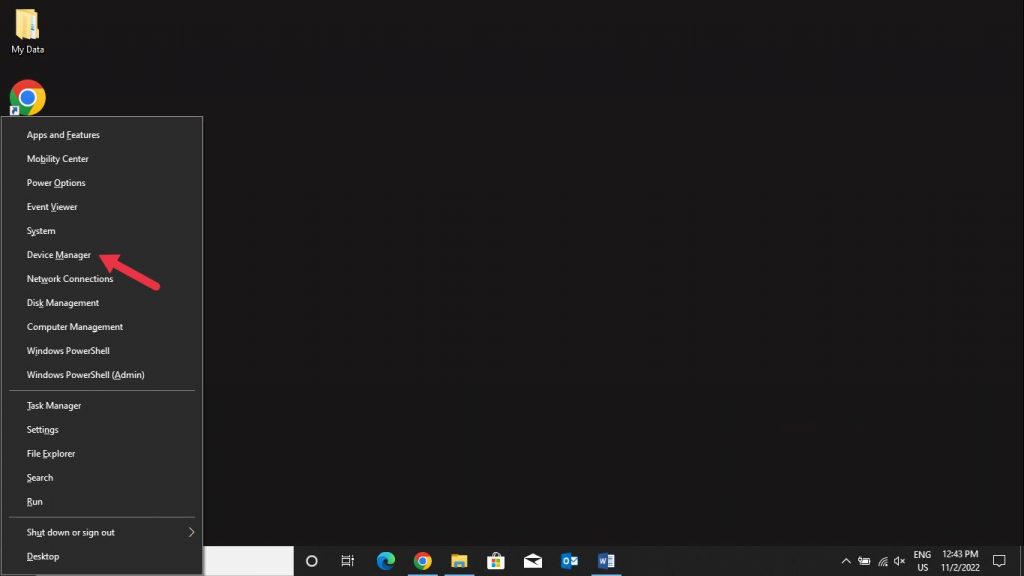
- Despliegue todos los dispositivos uno a uno haciendo clic sobre ellos.
- Haga clic con el botón derecho en las entradas con un signo de exclamación y haga clic en Propiedades.
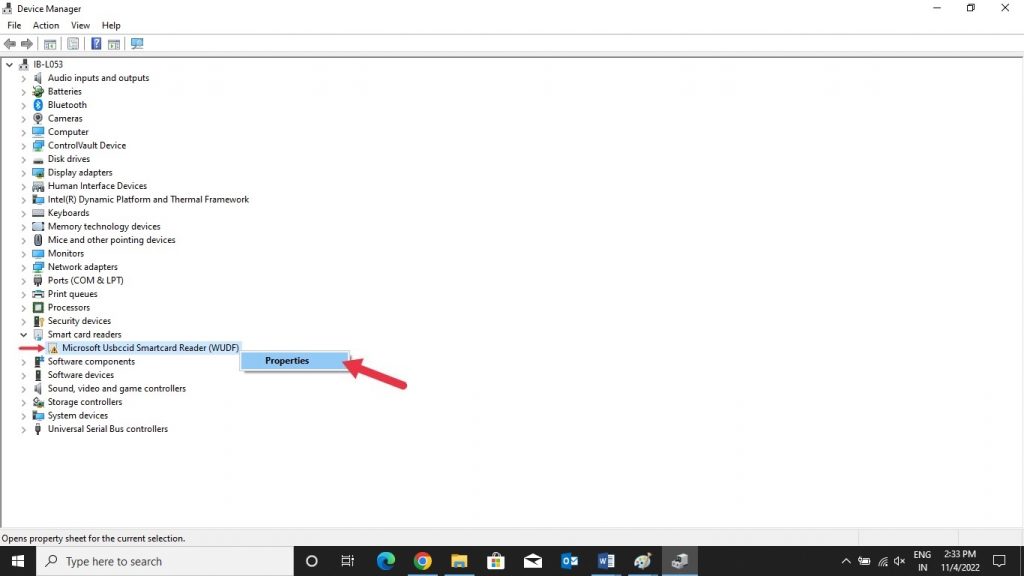
- En la pestaña Controlador, haga clic en Actualizar controlador.
- Haga clic en Buscar controladores automáticamente.
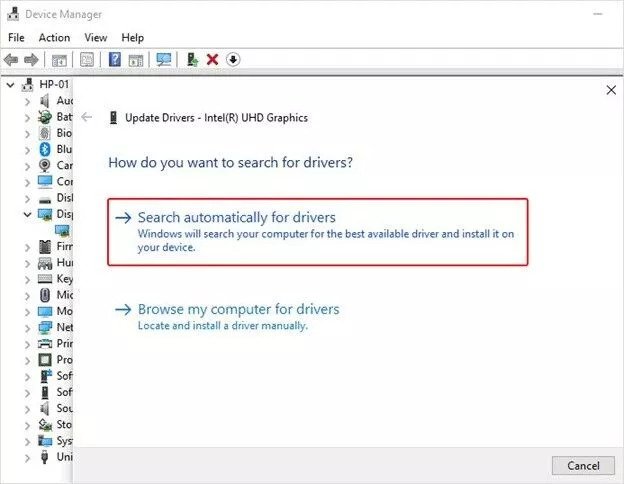
- Una vez actualizados los controladores, reinicie el sistema y compruebe si se soluciona el problema.
Una vez actualizados los controladores, compruebe si está ejecutando la última versión del sistema operativo Windows. Si no es así, siga los pasos para actualizar su sistema operativo.
- Pulsa la tecla de Windows + I para abrir Configuración.
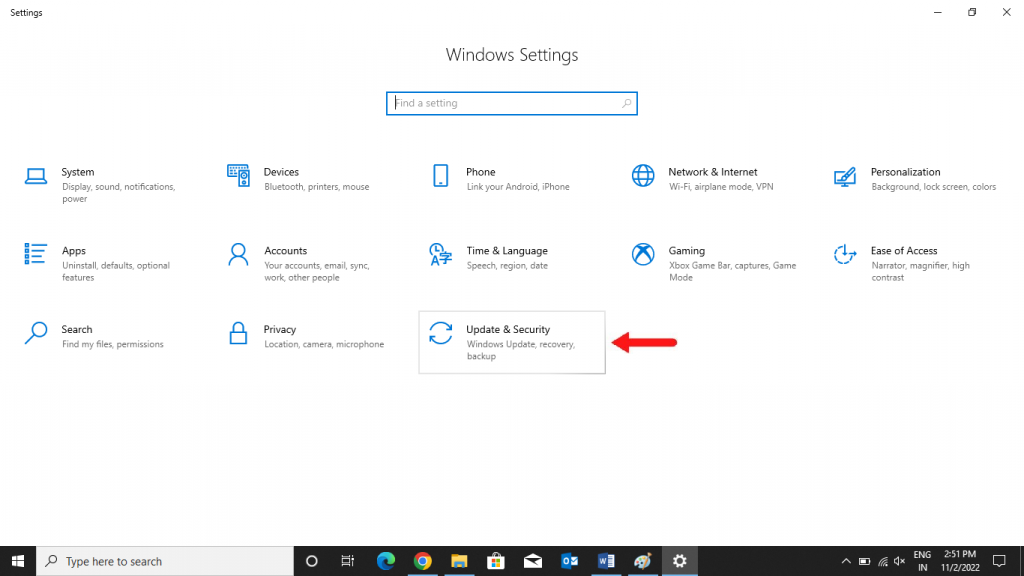
- Haga clic en Actualización y seguridad.
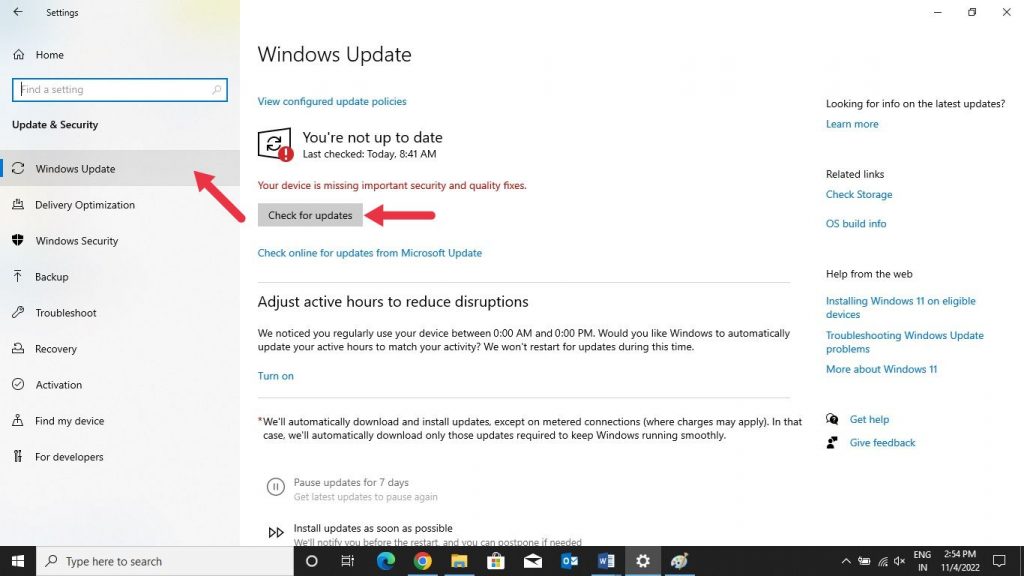
Nota – La actualización de Windows a la última versión actualizará automáticamente los controladores. Puede seguir buscando actualizaciones de controladores en el Administrador de dispositivos.
FIX 2 – Compruebe los Módulos de Memoria (RAM)
El error ATTEMPTED_EXECUTE_OF_NOEXECUTE_MEMORY BSoD puede ocurrir a veces debido a módulos de memoria RAM defectuosos o mal asentados. Existen dos métodos para comprobar los módulos de memoria: en primer lugar, utilizando el solucionador de problemas integrado en Windows 10/11 y, en segundo lugar, utilizando MemTest86, un programa gratuito de comprobación de memoria. Errores como el de la pantalla de error ATTEMPTED_EXECUTE_OF_NOEXECUTE_MEMORY se pueden solucionar utilizando cualquiera de estos métodos.
Para utilizar la herramienta de diagnóstico de memoria de Windows:
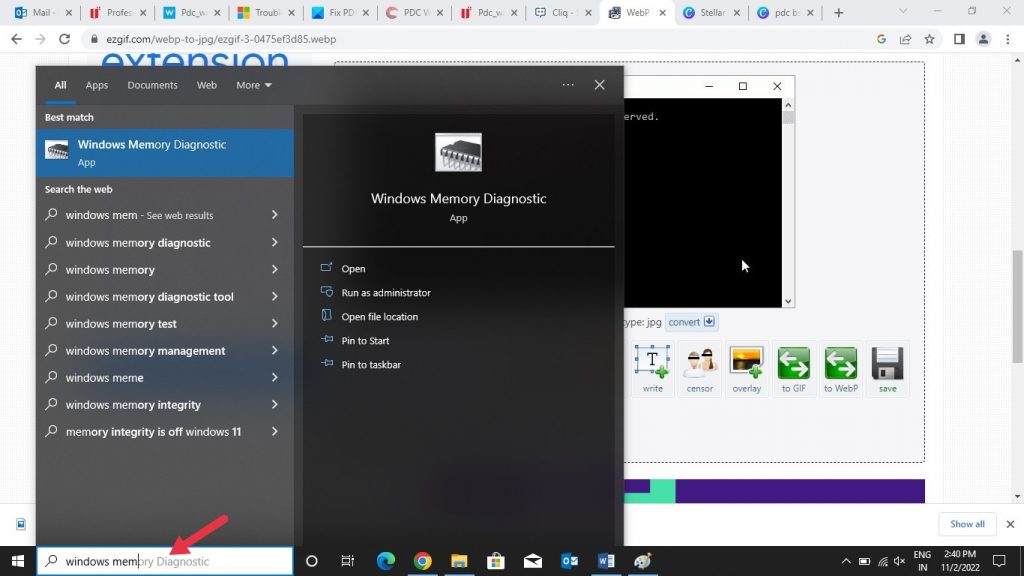
- Pulsa la tecla Windows.
- Busque la herramienta de diagnóstico de memoria de Windows.
Si muestra algún error, ejecute el solucionador automático de problemas y resuélvalo. Una vez hecho esto, reinicie el sistema para comprobar si se ha resuelto la pantalla de error BSOD.
Utilizando MemTest86:
- Abra su navegador y descargue MemTest86.
2. Siga las instrucciones para crear una herramienta de creación de medios.
3. Ejecute Memtest86 siguiendo las instrucciones del manual.
FIX 3 – Compruebe los componentes de hardware
En algunos casos raros, la instalación de una nueva pieza de hardware o de una antigua defectuosa puede provocar el error BSOD EJECUCIÓN INTENTADA DE MEMORIA NO EJECUTADA. En tal caso, se recomienda quitar esa pieza de hardware y luego comprobar si el sistema genera el BSoD. Si el módulo RAM o la CPU están defectuosos, provocarán la aparición de esta pantalla.
FIX 4 – Uso del Comprobador de Archivos de Sistema (SFC Scan)
En algunos casos, los archivos de sistema que faltan o están dañados pueden hacer que el sistema se bloquee y muestre el mensaje de error EJECUCIÓN INTENTADA DE MEMORIA NO EJECUTADA. En tales casos, se puede realizar un escaneo SFC para comprobar si faltan archivos o si están dañados y reemplazarlos o repararlos. SFC o System File Checker es un comando utilizado en CMD para comprobar si hay archivos de sistema perdidos o dañados y reemplazarlos/repararlos. Para utilizarlo
- Pulse Win + R para abrir el cuadro de diálogo Ejecutar.
- Escriba cmd y pulse Ctrl + Mayús + Intro para ejecutar cmd como administrador.
- Escriba SFC/scannow y pulse Intro.

4. El sistema reparará los archivos corruptos/faltantes.
5. Reinicie el sistema una vez finalizado el análisis para comprobar si el problema se ha resuelto.
FIX 5 – Búsqueda de virus y malware
La descarga de archivos de fuentes desconocidas es una puerta de entrada para los virus y malware para infectar nuestro sistema y alterar los archivos del sistema, lo que podría conducir a la caída inesperada del sistema y BSOD. Un ataque de virus o malware podría ser la razón detrás de ATTEMPTED EXECUTE OF NOEXECUTE MEMORY BSoD. En tal caso, utilizar un software antivirus fiable o Windows Defender para buscar cualquier daño potencial podría ayudarle a eliminar este error.
FIX 6 – Usando los Solucionadores de Problemas de Pantalla Azul Offline y Online
Las pantallas azules son molestas y causan obstáculos en nuestro trabajo. Por lo tanto, Microsoft ha creado solucionadores de problemas de BSOD inteligentes para encontrar y solucionar errores críticos del sistema que provocan errores aleatorios de pantalla azul como el INTENTO DE EJECUCIÓN DE MEMORIA NO EJECUTADA. Puede utilizar un solucionador de problemas de BSOD en línea o fuera de línea para resolver el problema. Para utilizar el solucionador de problemas de BSoD en línea –
- Abra una nueva pestaña en su navegador.
- Navega a la página Solucionar errores de pantalla azul.
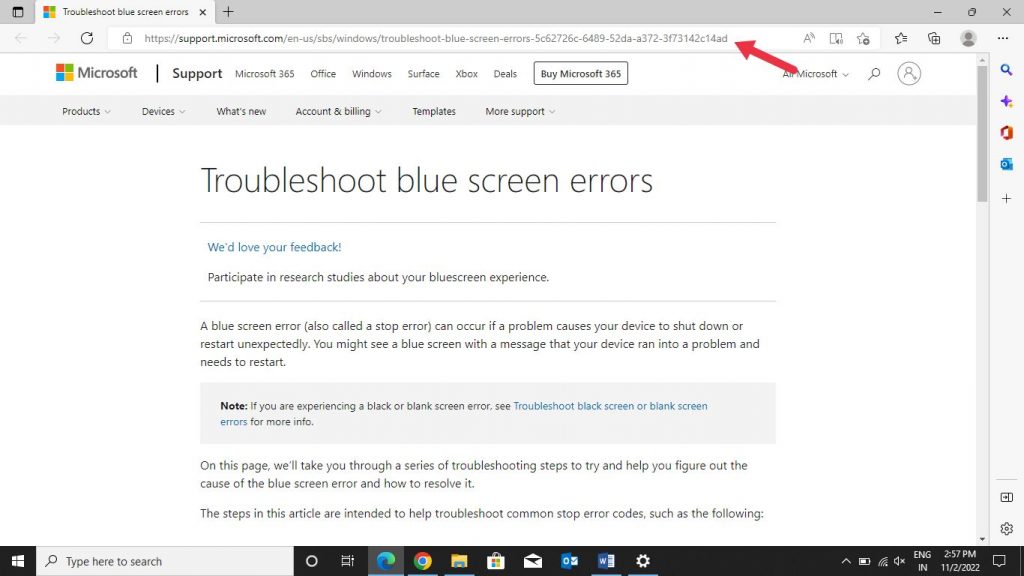
3. Desplácese hacia abajo y haga su selección entre las opciones disponibles.
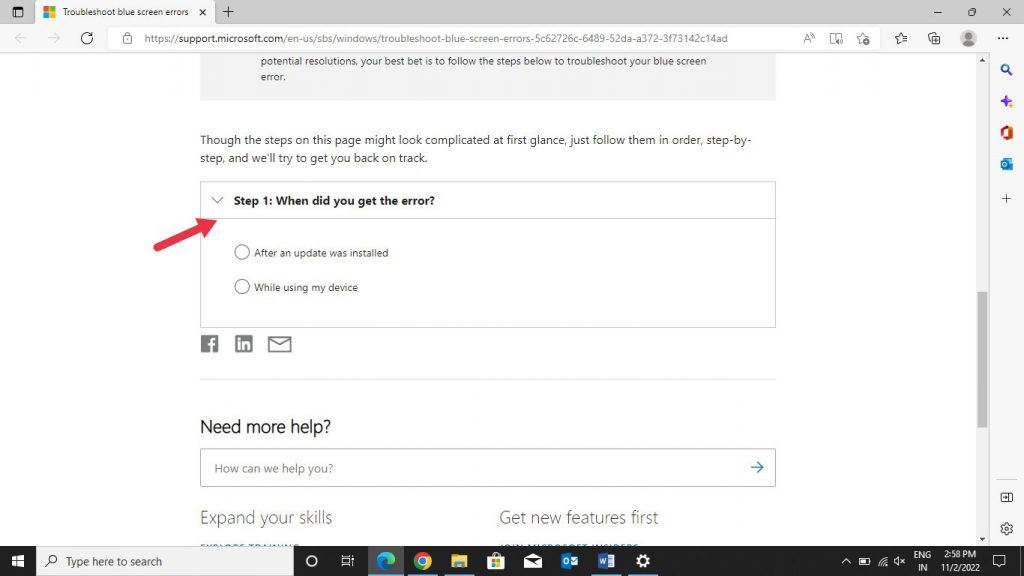
- Sigue los pasos que se muestran para encontrar una solución. Para utilizar el solucionador de problemas de BSOD fuera de línea incorporado –
Pulsa la tecla Windows + I.
Vaya a Actualización y seguridad.
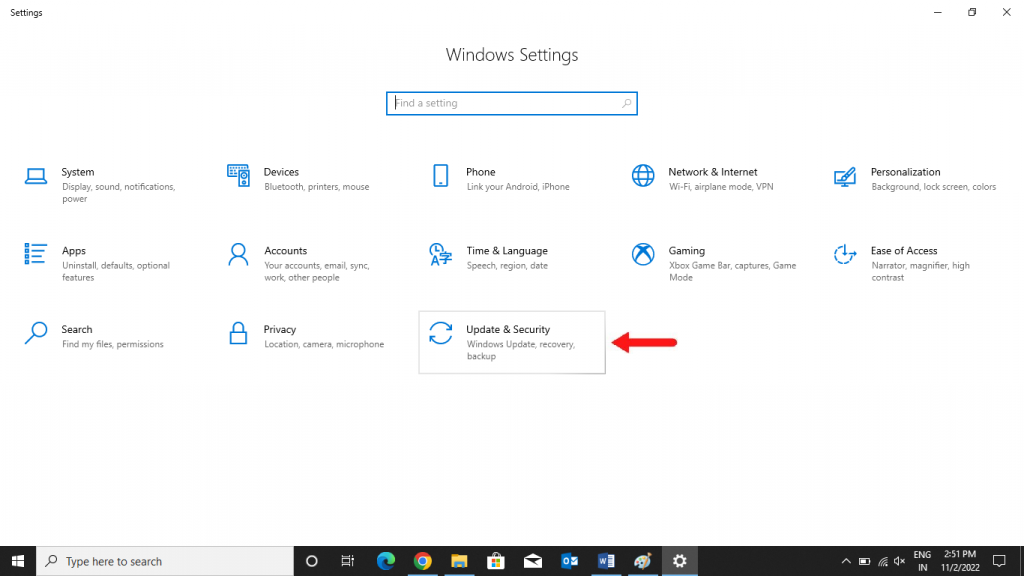
- Haga clic en Solucionar problemas.
- Localice la opción Pantalla Azul y selecciónela.
- Haga clic en Ejecutar el solucionador de problemas.
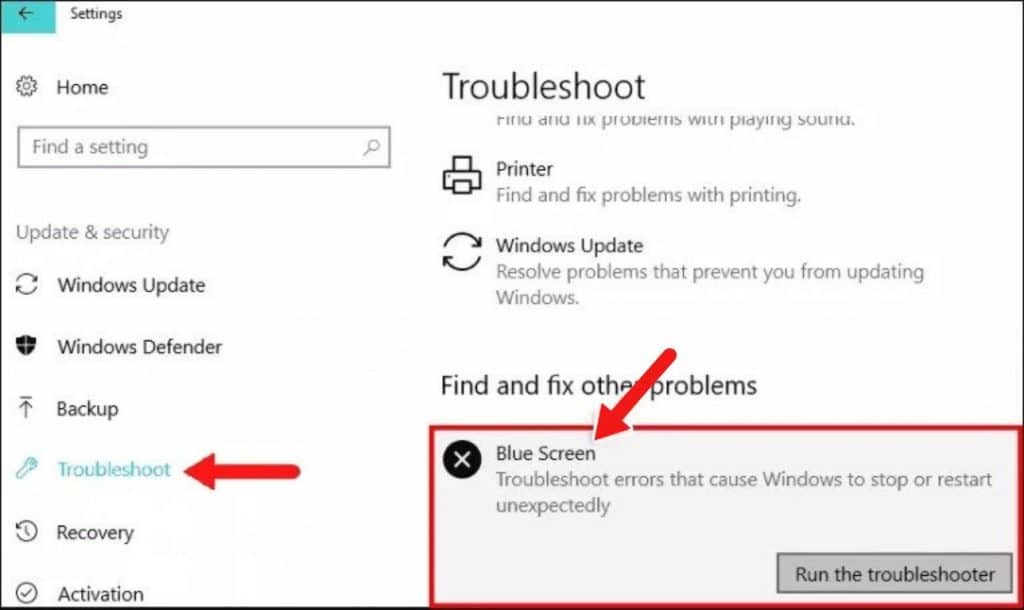
Esta herramienta encontrará y reparará varios errores críticos del sistema que conducen a este BSOD. Una vez hecho esto, reinicie el sistema y compruebe si el problema se ha resuelto.
FIX 7 – Restaurar el sistema a la versión anterior
A veces, el problema es tan persistente que no se resuelve incluso después de emplear las soluciones mencionadas anteriormente. En ese caso, es hora de restaurar Windows. Puede restaurar su sistema desde una imagen del sistema previamente creada o un punto de restauración y deshacerse de este BSOD. Tenga en cuenta que para restaurar su sistema, necesita tener la opción “Activar la protección del sistema” seleccionada de antemano. Para restaurar el sistema
- Escriba Panel de control en la barra de búsqueda y ejecútelo.
- Busque Recuperación en el Panel de control y haga clic en Recuperación.
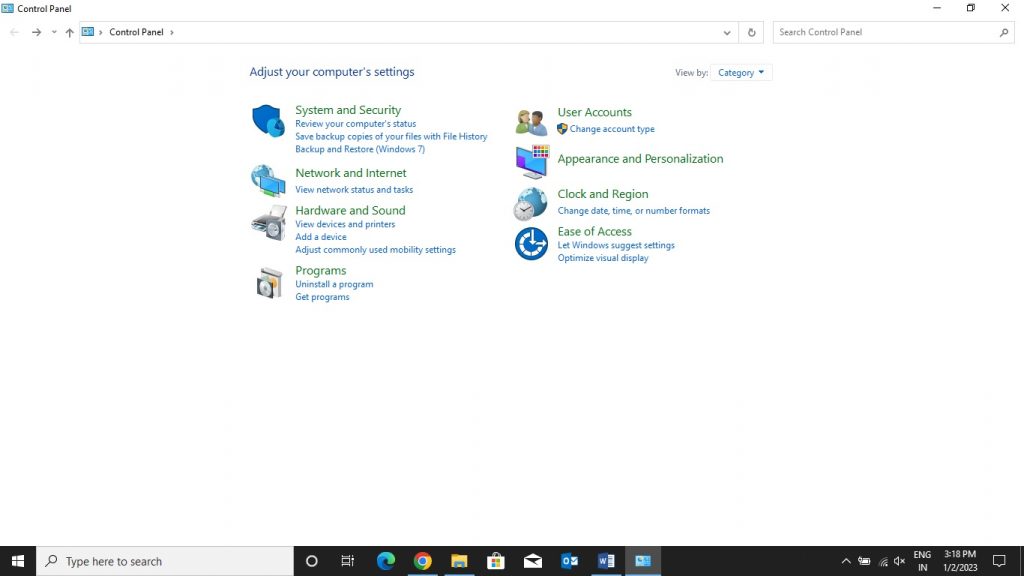
- Haga clic en Abrir Restaurar sistema.
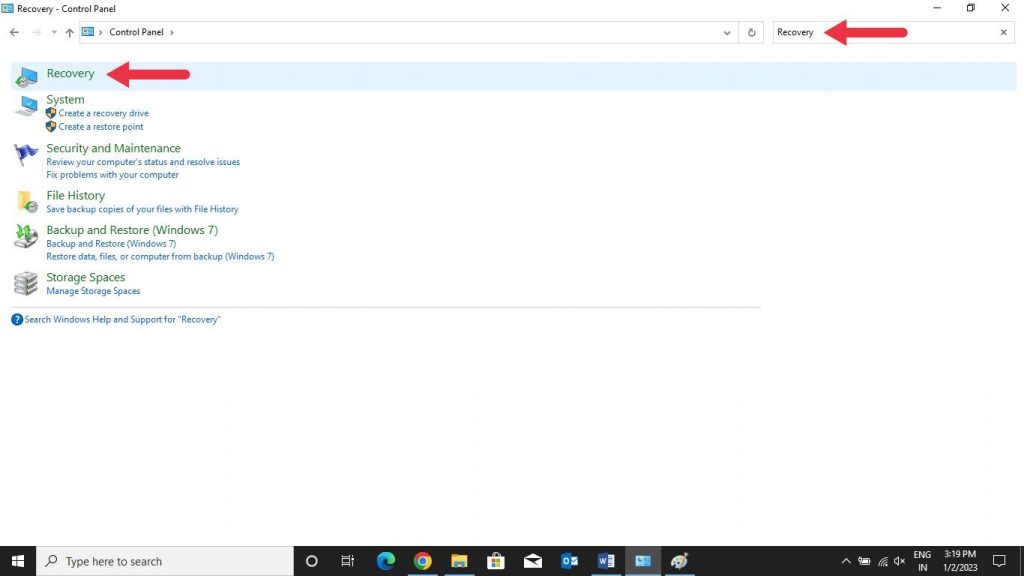
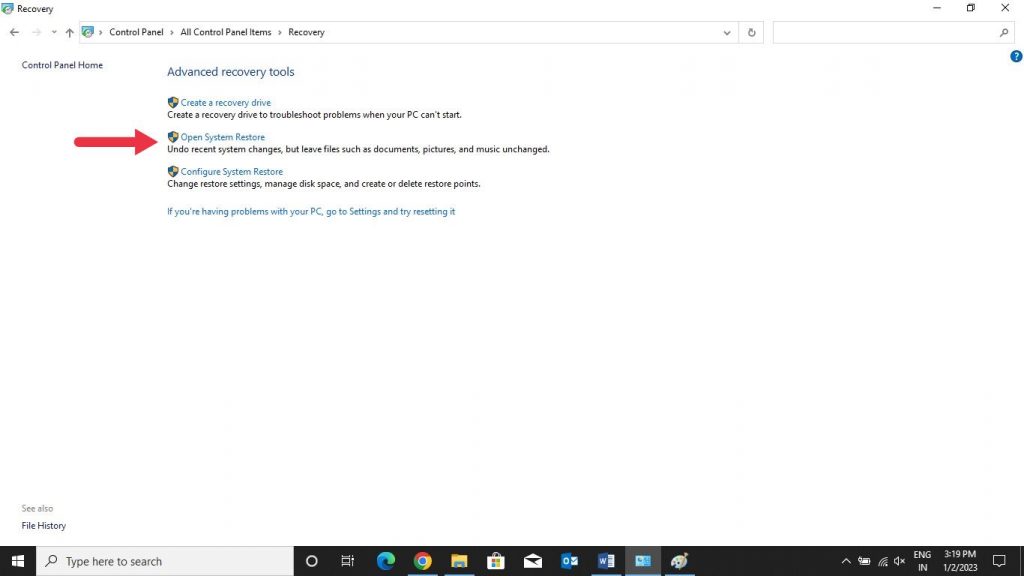
- Haga clic en Siguiente.
- Seleccione el punto de restauración que desea utilizar y seleccione Buscar programas afectados.
- Aparecerá una lista de los elementos que se eliminarán. Haga clic en Cerrar > Siguiente y Finalizar para completar el proceso.
FIX 8 – Realizar un arranque limpio
El arranque limpio es un proceso en el que se arranca el sistema con la configuración necesaria. Es una buena forma de determinar los programas que pueden estar interfiriendo con los archivos del sistema, permitiendo al usuario aislar la causa raíz. Problemas como el ATTEMPTED_EXECUTE_OF_NOEXECUTE_MEMORY BSoD pueden eliminarse realizando un arranque limpio. Siga las instrucciones dadas aquí para realizarlo en su sistema.
El arranque limpio permite al usuario desactivar todas las aplicaciones y servicios de inicio innecesarios y ejecutar únicamente los servicios mínimos para aislar el problema. Si no se genera ningún pantallazo azul tras realizar un arranque limpio, puede habilitar las aplicaciones una a una y repetir los mismos pasos para identificar la aplicación problemática causante de este error.
FIX 9 – Reinstalar el sistema operativo Windows
Si usted no encuentra ningún éxito después de realizar todas las correcciones mencionadas anteriormente y su sistema sigue fallando y mostrando el ATTEMPTED_EXECUTE_OF_NOEXECUTE_MEMORY BSOD una y otra vez, entonces podría ser un caso de corrupción grave de archivos del sistema. En tal caso, una instalación limpia de Windows es la única solución para deshacerse de este error BSOD. Sin embargo, corre el riesgo de perder todos los datos almacenados en el disco duro interno. Le recomendamos que haga una copia de seguridad completa de sus datos antes de hacer esto.
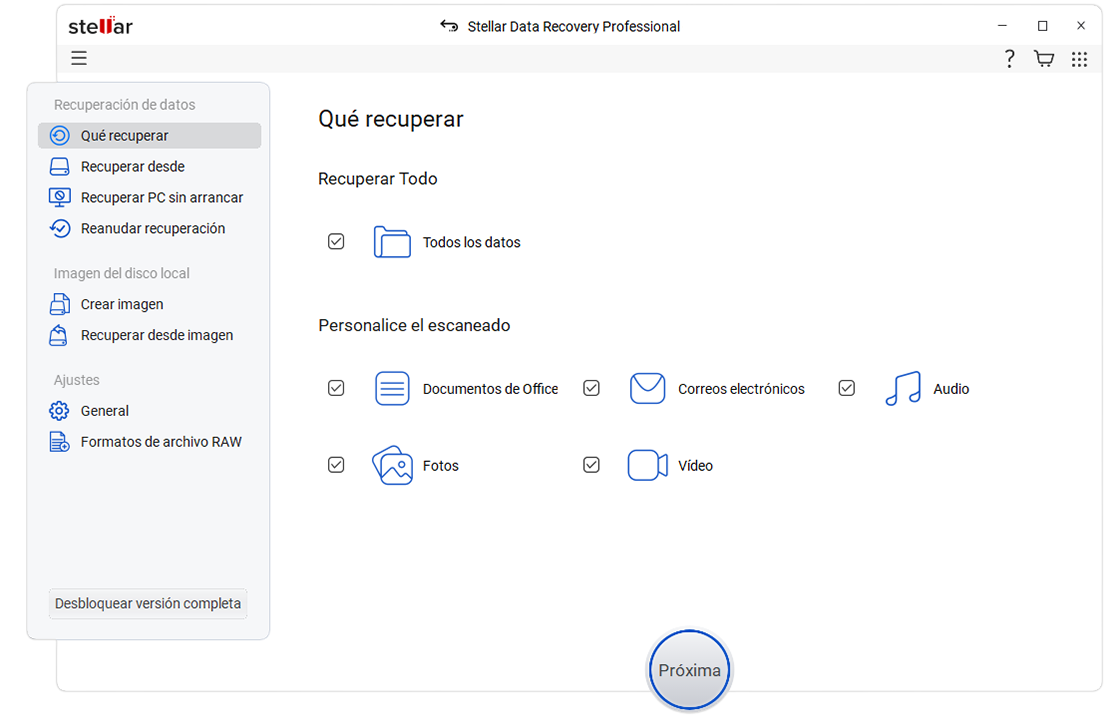
Para realizar una copia de seguridad en este tipo de situaciones, puede utilizar Stellar Data Recovery Professional para crear un medio de arranque que le permita recuperar todos los datos almacenados en el sistema de forma segura en un medio externo. Se trata de una herramienta profesional de recuperación de datos que se puede utilizar para recuperar datos en casos como BSoD, caída del sistema, eliminación accidental de archivos, etc.
Conclusión
Los errores BSOD son errores críticos del sistema que hacen que el sistema se apague y muestre un código de parada junto con un valor de volcado para que el usuario identifique el error. El ATTEMPTED_EXECUTE_OF_NOEXECUTE_MEMORY BSoD es un error de este tipo que se genera debido a múltiples razones mencionadas en este blog. Si bien no debemos tomar los errores BSOD a la ligera, tampoco debemos entrar en pánico y ponernos ansiosos, ya que hay maneras de solucionarlos.
Esperamos que esta guía le haya ayudado a resolver el error BSOD EJECUCIÓN INTENTADA DE MEMORIA NO EJECUTADA. Háganos saber qué método funcionó para usted.
Was this article helpful?